学生時代、学年で一番絵が下手と言われていた、なりタイです。

先日、こんなツイートをしました。
すると、想像以上のいいねやリプが届きました。
ツイートは完全に思いつきでしたが、これだけの反応をもらいながら口だけで済ましてはいけないと思い、iPadのアプリをダウンロードして、絵を描いてみました。
絵を描くこと自体が約10年ぶりで、タブレットに描くのはもちろんはじめてでした。
5分ほどで大好きなペンギンの絵を描いて、ツイートしてみたところ、なんだか物足りない。
 なりタイ
なりタイNFTにして出品したれ!
ということで、私なりタイ、本日、NFTアーティストデビューしました。
これまで、「OpenSea」でNFT作品の購入は何度もしてきましたが、自分が絵を描いてNFTにして販売するなんて考えたこともありませんでした。
買うよりも出品するのはずっと難しいんだろうなあと思ってたのですが、いざ、やってみると、買うよりも簡単だったんです。
Polygonなら完全無料で出品でき、リスクも全くなかったので、なりタイのように自分の作品を売りに出すという経験がない人に向けて、絵を描くところから、NFTにして出品するまでの流れをサクッと書いていきます。
この記事はこんな人にオススメ!
✔ 絵が得意でよく描くが、作品を売ったことはない
✔ 自分がつくったなにかを売るという経験に興味がある
タブレットで絵を描く
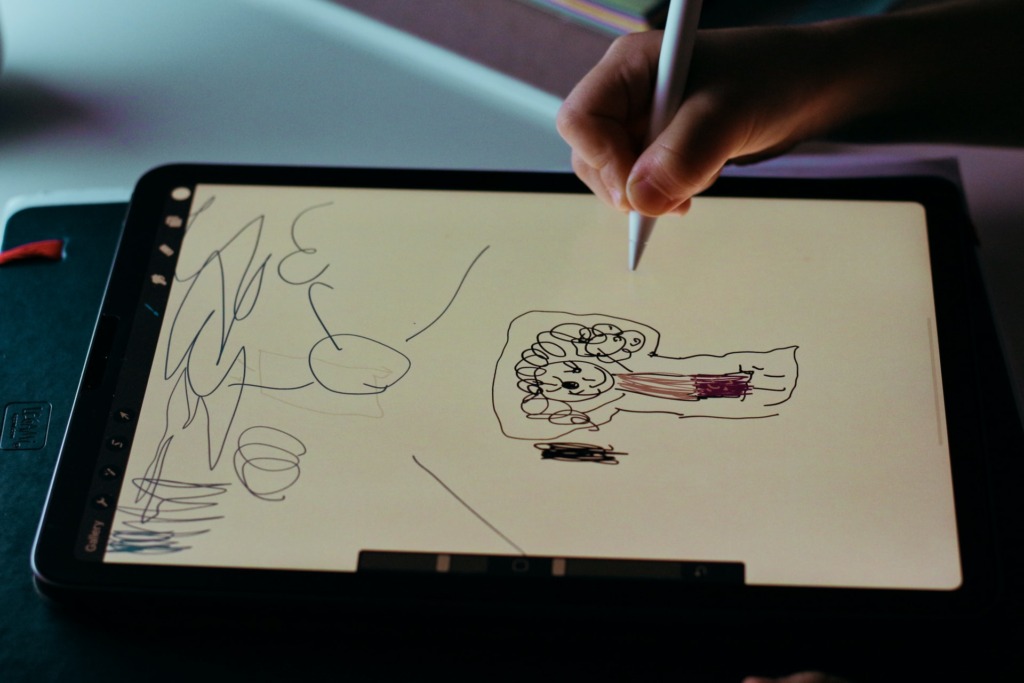
絵を描く準備
当たり前ですが、自分の絵を出品しようと思ったら、まずは自分の作品を描かないといけません。
そのために必要なのが、タブレットとタブレット用のペンです。
ペンタブ(ペンタブレット)という、絵を描くのに特化したタブレットもあります。
こちらは上級者向けの機器ですね。
ただ、ペンタブは持っているけど、NFTという単語にピンとこなかった人はぜひこのまま読み進めてください。
これまで値段がつくことなど想像もしてなかったであろう、自身の絵が高額で売れるチャンスかもしれませんよ。
なりタイは絵こそ描いたことはなかったものの、iPadのヘビーユーザーで、Apple Pencilも持っていたので、新たに用意が必要なものはありませんでした。
次に、絵を描くためのアプリをタブレットにダウンロードします。
なりタイが選んだのは、「ibis Paint X」。
なりタイレベルの絵だと、アプリによってそんなに差は出ないと思ったので、評価が高いこれに即決しました。
アプリを使って絵を描く
アプリを立ち上げると、わずらわしいアカウントの登録作業などもなく、すぐに絵を描き始めることができました。
なにやらいろんな機能があるようですが、絵がへたななりタイには関係ありません。
黒いペンと色をつける塗りつぶし機能だけあれば十分でした。
そして5分ほどでできたのがこちらの作品。
作品というのもはばかられるような代物です…。
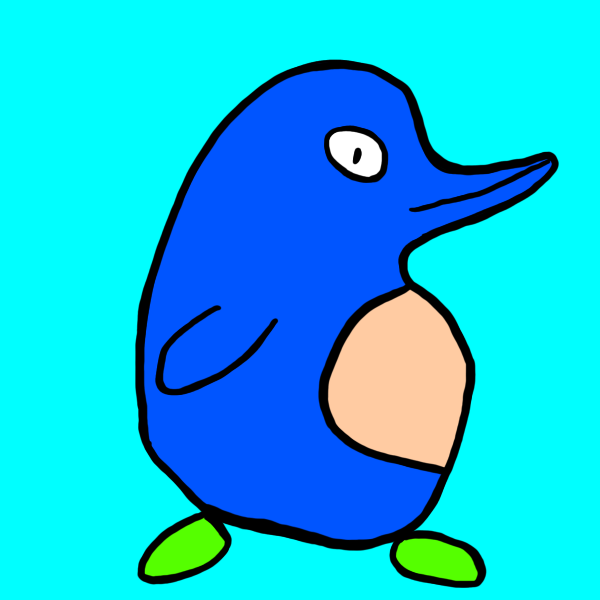
説明は不要だと思いますが、「絶好調で空をも飛べそうなペンギン」の絵ですね。
正直、ここまでうまく描けるとは思っておらず、驚きました。
10年もすると、知らぬ間に人間は成長しているものなんですね。
と、冗談はさておき。
早速、このペンギン?の画像をツイートしてみました。
これで、冒頭のツイートに対する期待には一応答えたかなと思ったのですが、なにか少し物足りない気分になりました。
それで、せっかくなので、OpenSeaでNFTにして出品してみることにしたわけです。
NFTにして出品
まずは作品のシリーズ(コレクション)名を決める
最初で最後の作品になるかもしれませんが、せっかくなので作品のシリーズ(コレクション)名をつけようと思います。
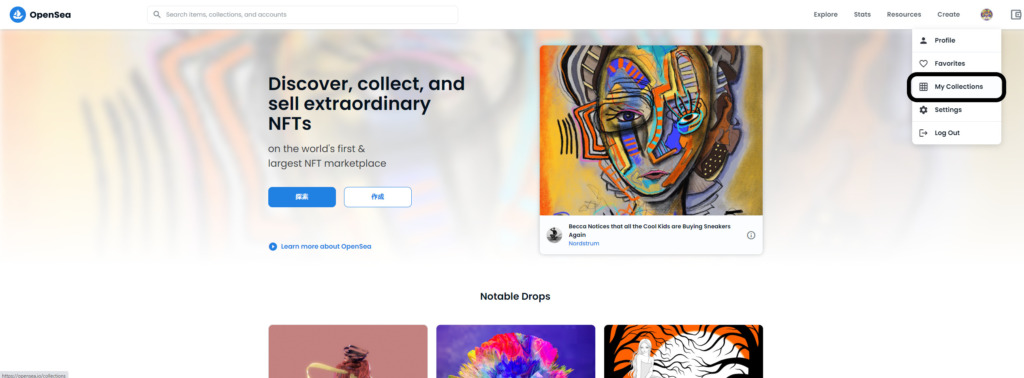
まずは、右上の「My Collection」を選択。
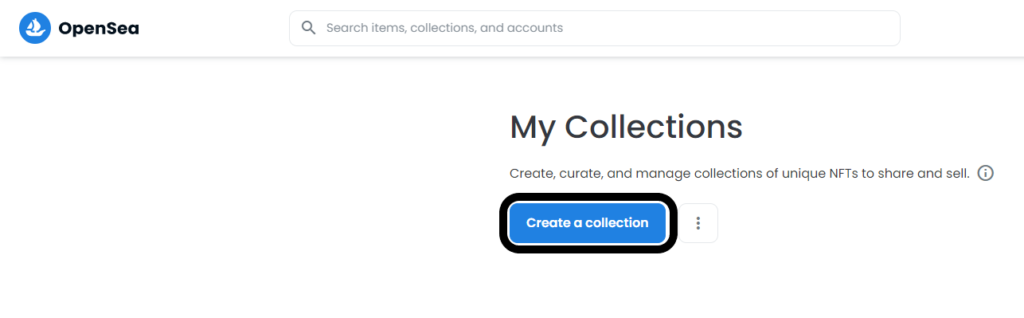
「Create a collection」をクリック。
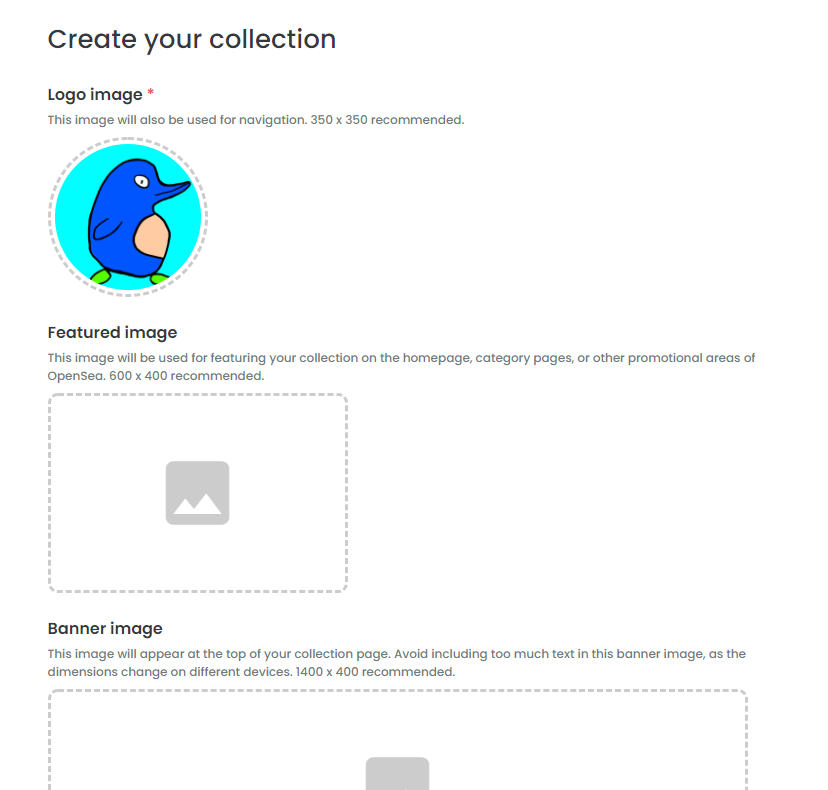
コレクションのロゴやバナーなどの画像を設定できます。
なりタイはとりあえず、ロゴだけ初作品のペンギンの画像を設定しておきました。
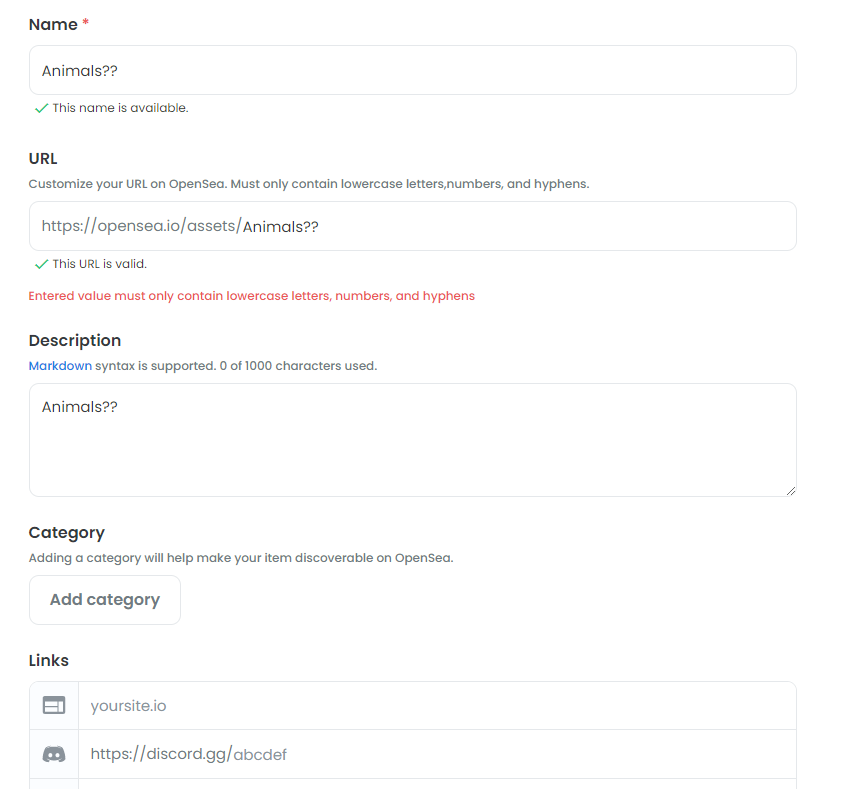
コレクションの名前、URL、紹介文、カテゴリーなどを記入します。
どうやら、URLに?は使えず、赤字がエラーが出ているので修正の必要があるようです。
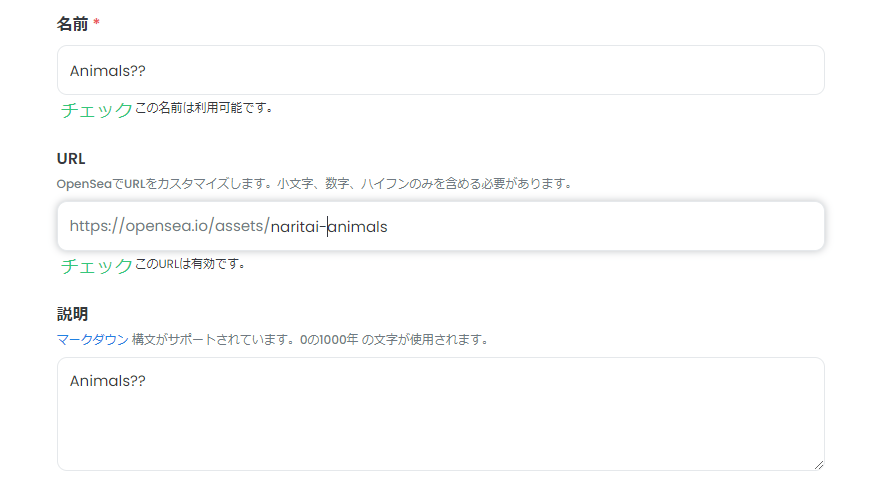
これでいけました。
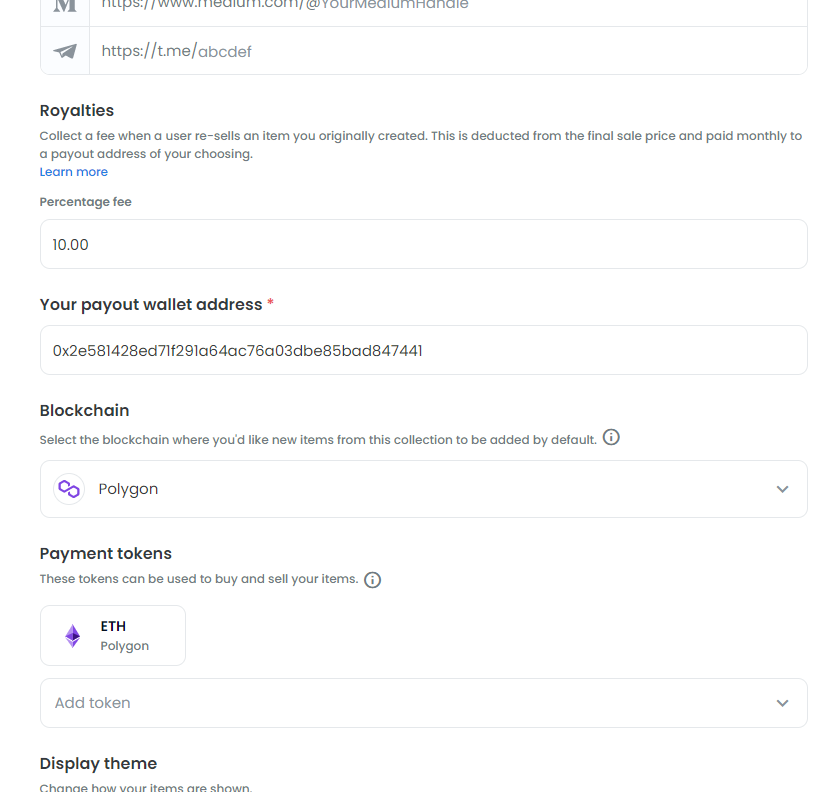
「Royalties」は作品が二次流通したときの製作者の取り分です。
上限は10%なので、ここは10%にしておけばいいと思います。
「wallet address」は売上の振込先のようなもので、自身のメタマスクのアドレスを入れておきましょう。
「Blockchain」は、イーサリアムかポリゴンから選びます。
イーサリアムは出品にも高いガス代(手数料)がかかりますので、ガチ勢以外はおとなしくポリゴンを選びましょう。
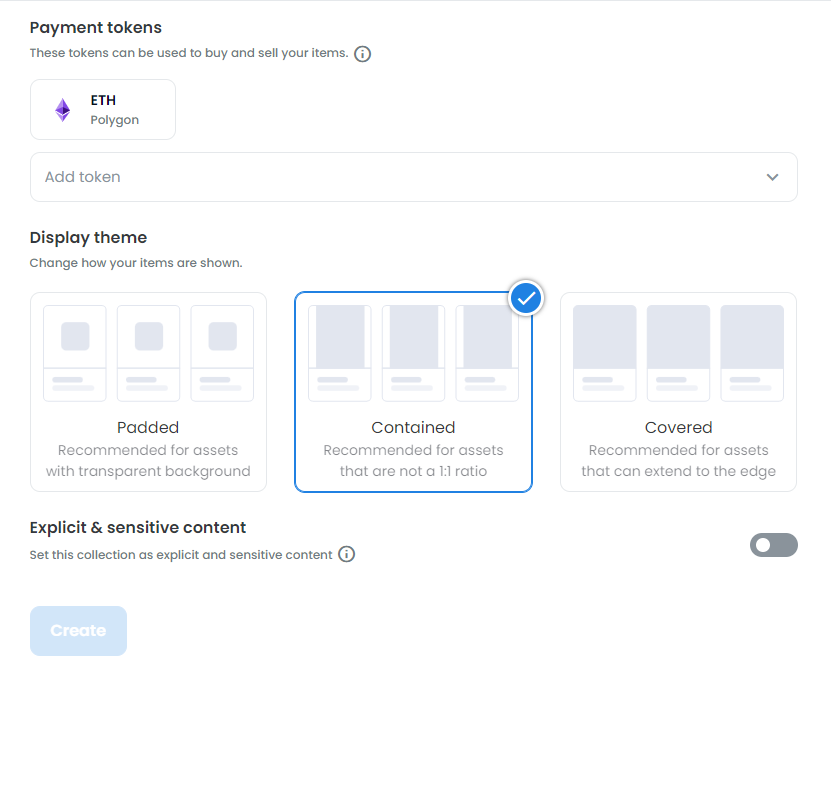
「Display theme」は自身の作品の並べ方です。
図を見ればなんとなく想像はつくと思うので、好みで選びましょう。
その他の部分は基本触らなくていいと思います。
すべて記入できたら、一番下の「Create」をクリック。
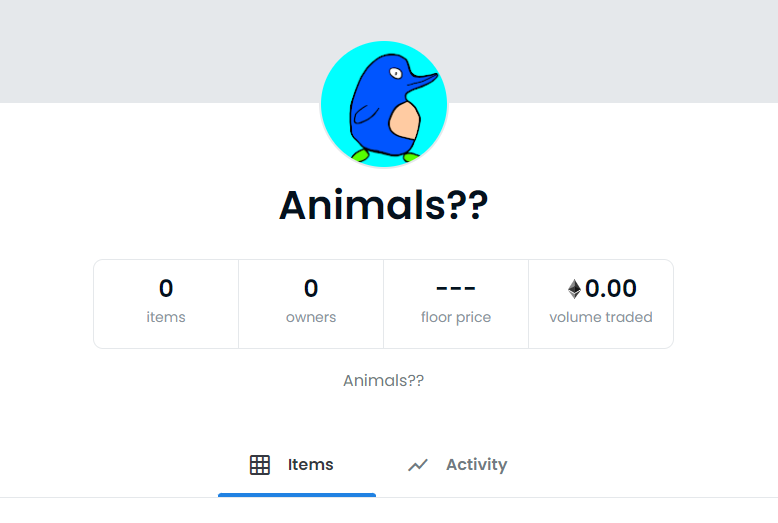
これで自身のコレクションの完成です。
自身の作品をNFTにして出品
ではいよいよ、上でつくったシリーズの1作品として、ペンギンの画像をNFTにして出品します。
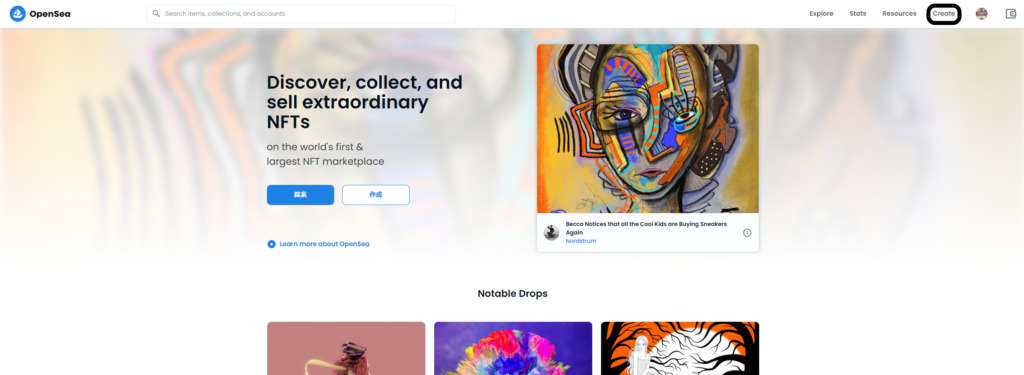
右上の「Create」をクリック。
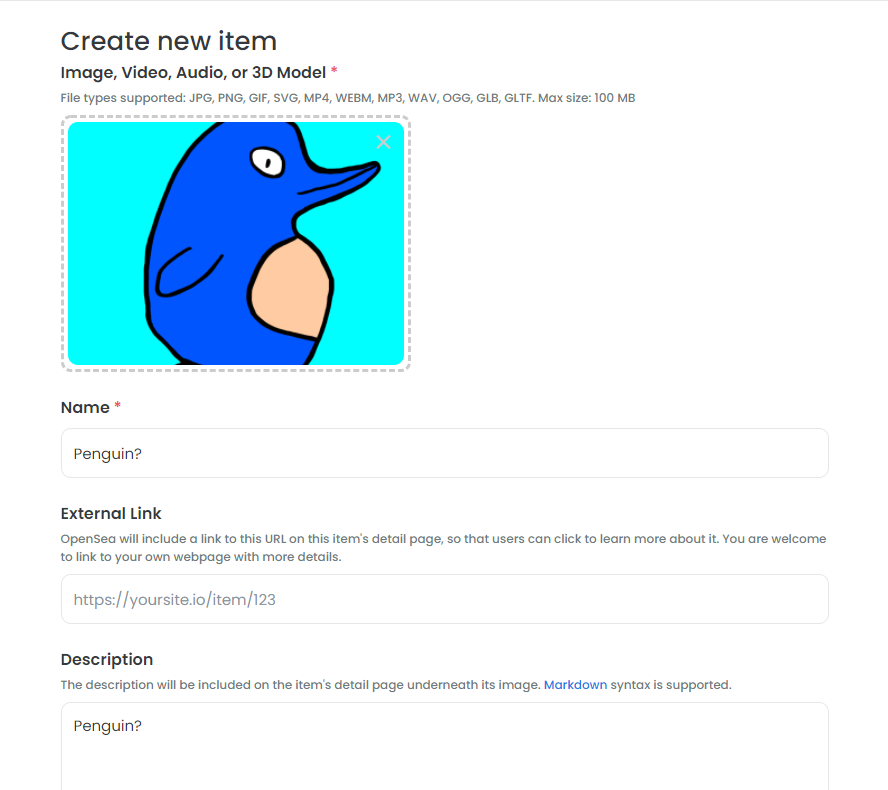
最初に、NFTにしたい画像を選択し、名前も入れます。
「Description」の欄には、画像の紹介文を入れましょう。
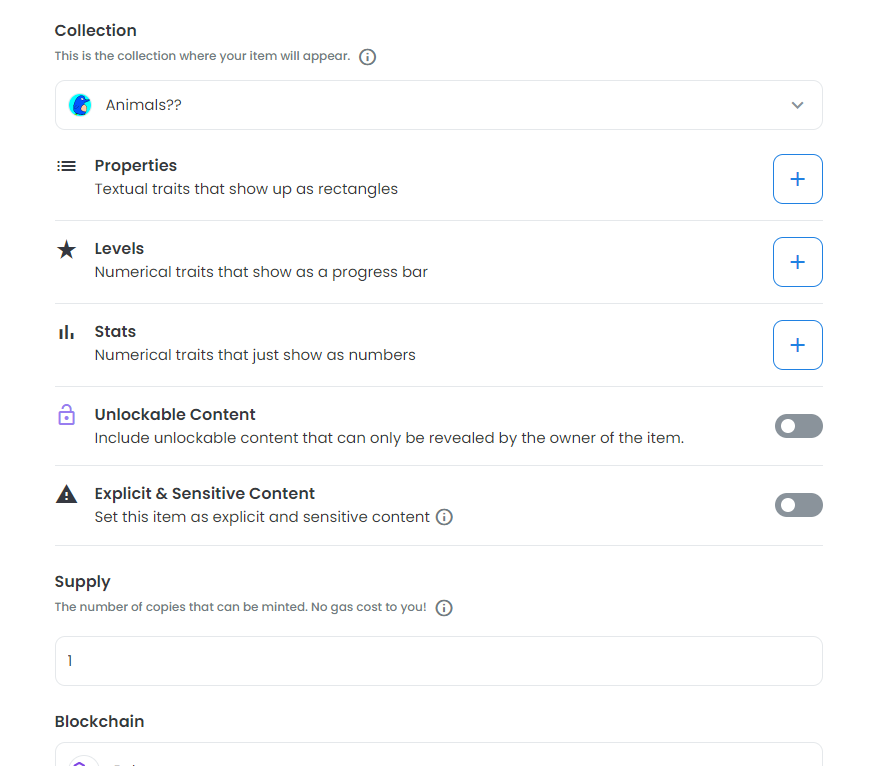
先ほどつくったコレクション「Animals??」の1作という位置づけなので、ここでコレクションを選択します。
シリーズものでない場合は選択不要です。
「Supply」はNFTを何枚発行するかです。
ここでは1枚にすることで、世界で1枚しかない作品ということになります。
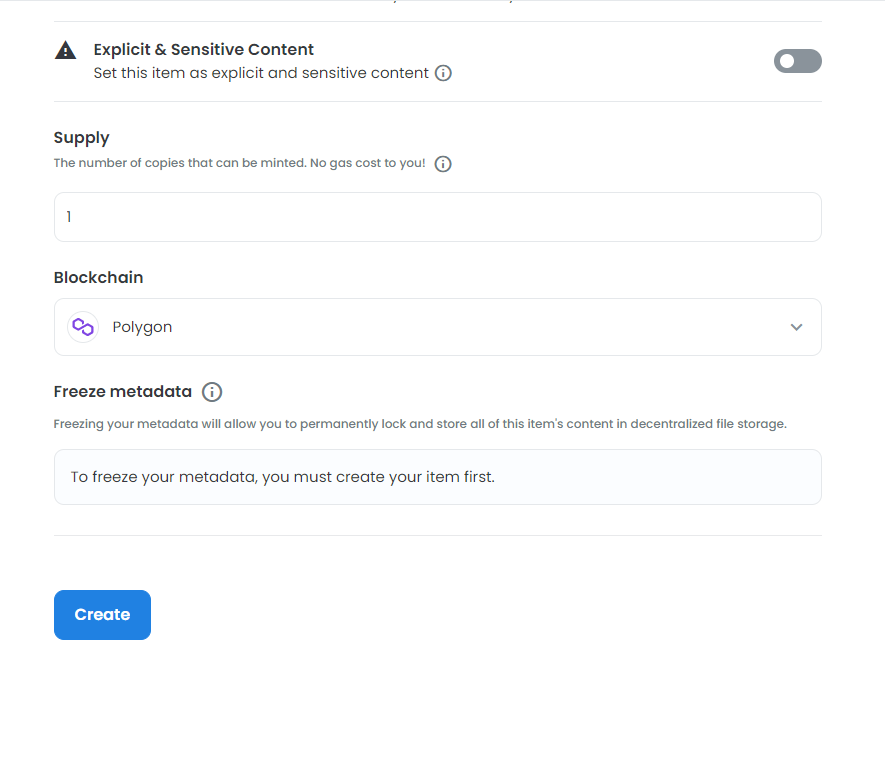
「Blockchain」がポリゴンになっているのを確認し、一番下の「Create」をクリック。
そうすると…。
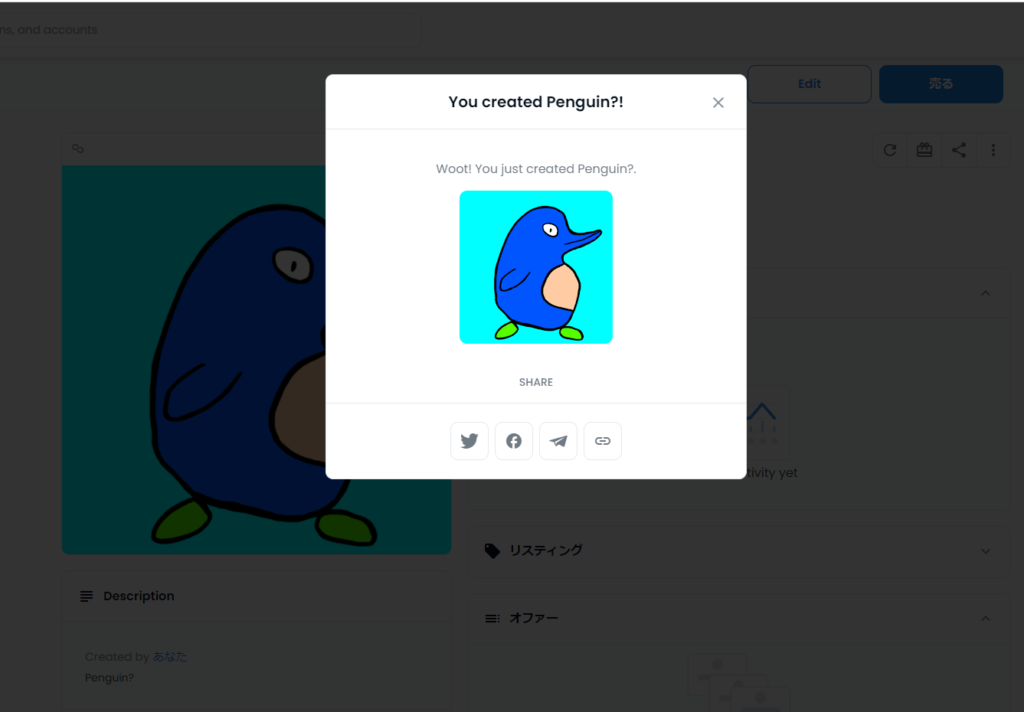
無事、ペンギンの絵がNFTになりました!
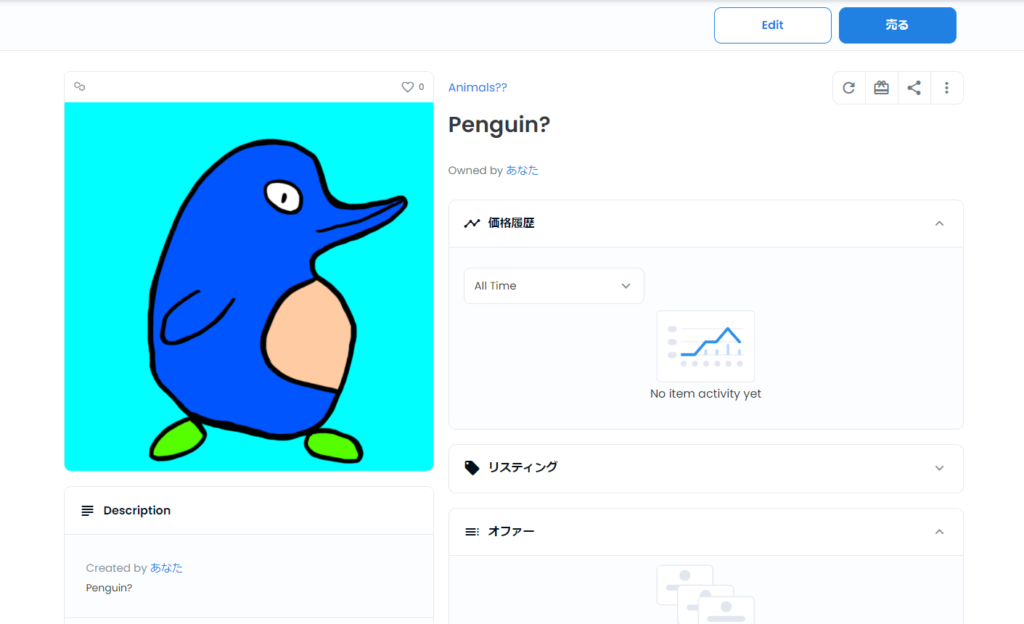
ですが、これで出品までできていると思うのは間違いです。
右上の「売る」ボタンをクリックし、出品まで完了させましょう。
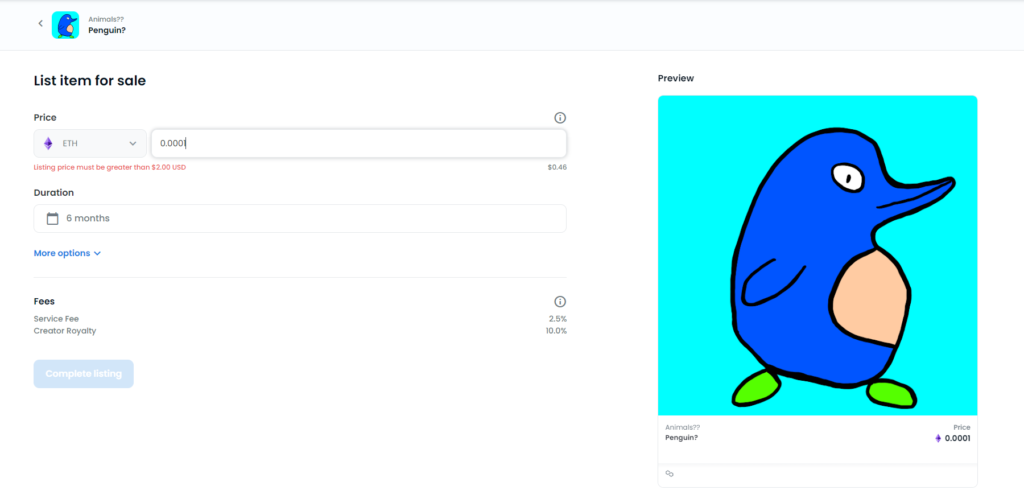
ここでは自身で値段をつけることができます。
0.0001ETH(=0.46㌦)に設定しようとしましたが、どうやら最低でも2㌦以上をつけないといけないようです。
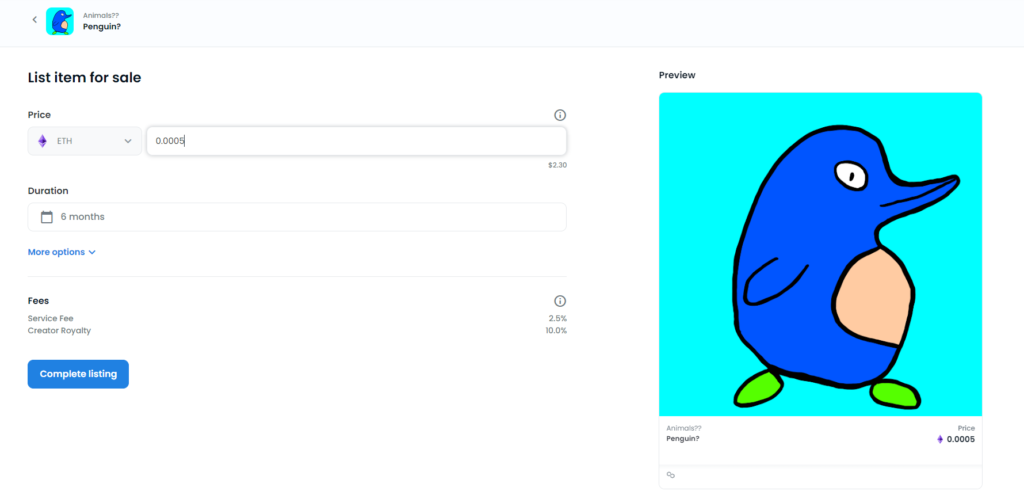
0.0005ETHにしました。
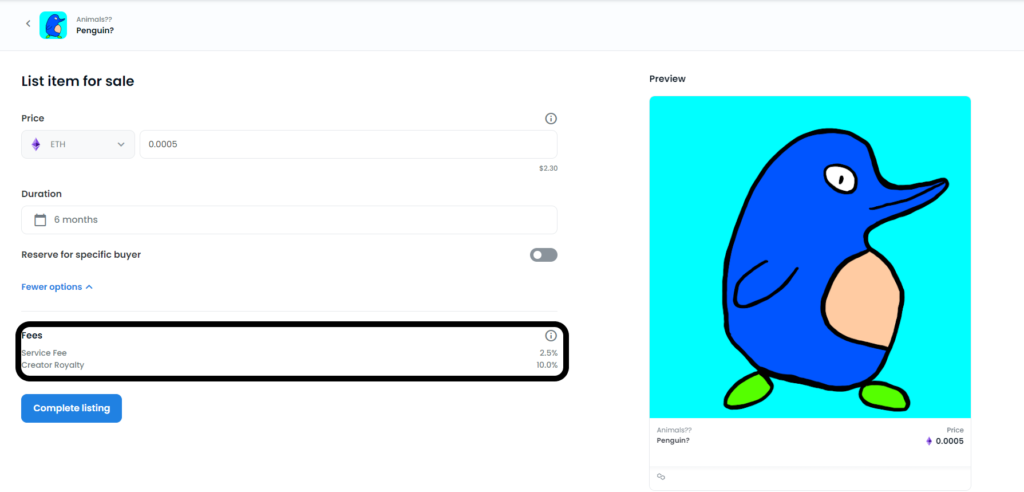
「Fees」は作品が売れたときにOpenSeaに入る手数料と先ほど自身で設定した「Royalties」です。
10%にしましたが、しっかり反映されてますね。
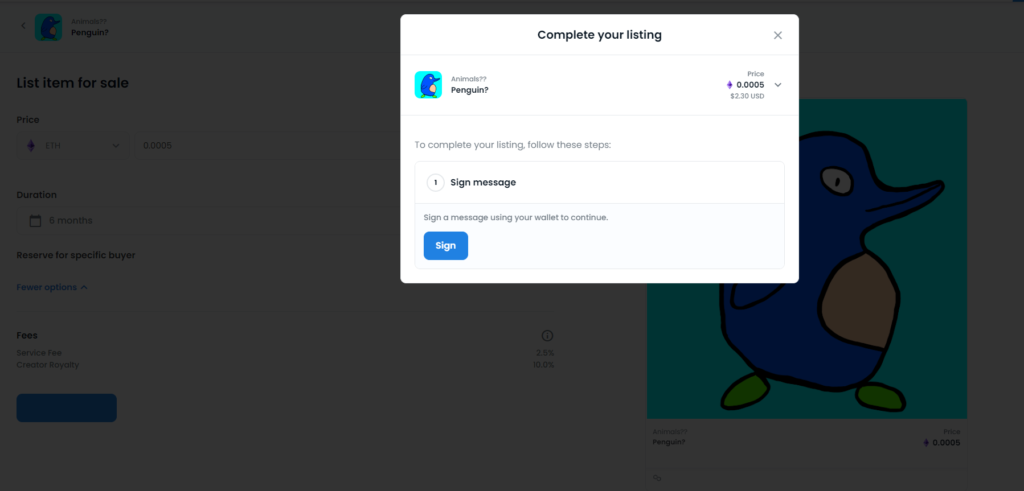
そして、一番下の「Complete listing」を押すとこの画面になります。
「Sign」を押しましょう。
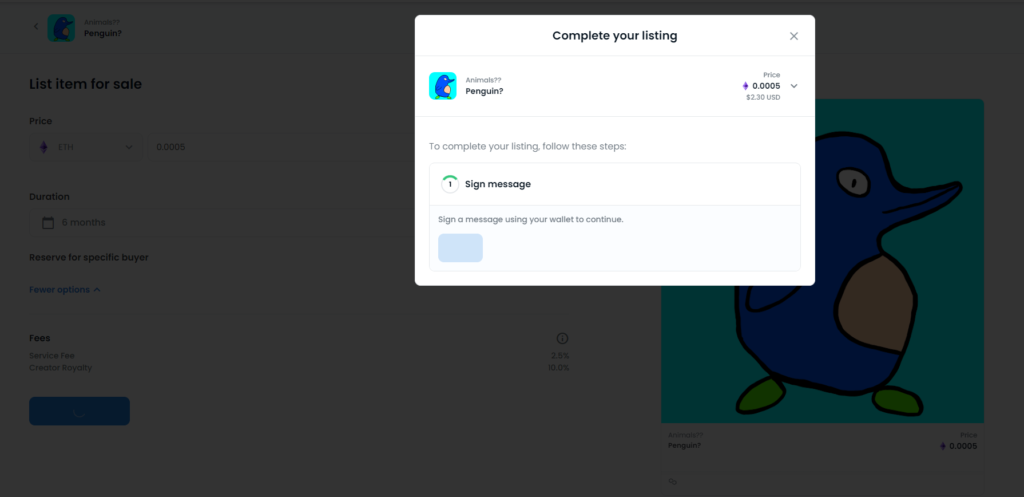
少し待ちます。
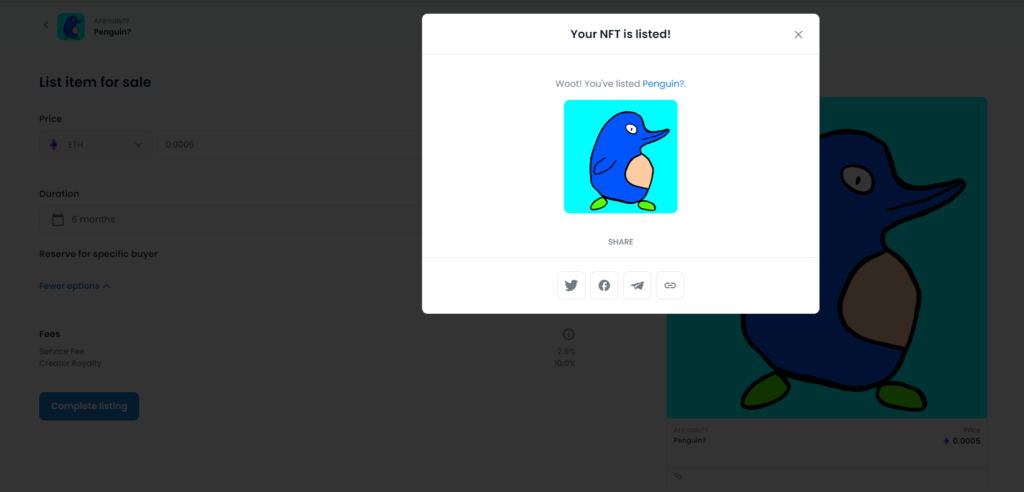
無事、出品できました!
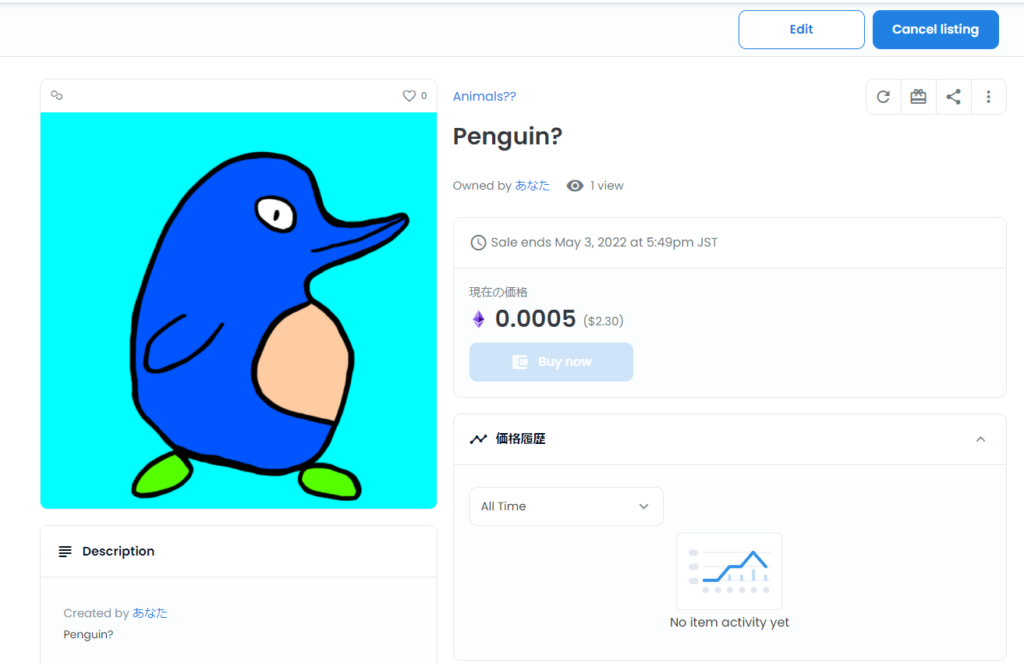
作品のページを見ても、0.0005ETHで販売されているのがわかりますね。
このペンギンにも、いつかお迎えがくるのでしょうか…笑
最後に
自作の絵のNFTを出品してみたわけですが、こんなにも簡単にできるのかと衝撃を受けました。
少なくとも、なりタイのように、OpenSeaで作品を買ったことがある人からすると、一つもつまるようなところはないでしょう。
OpenSeaのアカウントとメタマスクのウォレットすらないよ~という人は、こちらの記事に作り方をのせてますので、一度読んでみてください。
これもなんら難しいことはありませんからね。

自分の作品を売りに出すという喜び。
これは実際に試してみないと絶対にわからない感覚です。
絵が趣味で普段から描いているけど、一度もNFTには挑戦したことがないという方。
NFTってなんかアルファベットだし難しそう、というイメージだけで敬遠してしまうのは非常にもったいないですよ。
自分のタブレット端末の中だけで抱え込んでいては、一生誰からも評価されることはありませんからね。
この記事をここまで読んでいただけたなら、思いのほか、敷居は低いということがわかっていただけたと思います。
ぜひ、一歩を踏み出してみてください。
絵がへたで、自分の作品を売るなんて想像もつかないという人にも、一度、挑戦してもらいたいですね。
ペンギンも売れるといいなあ笑。
※12月12日追記
12月に入って軽く宣伝ツイートを流してみたところ、なんと、一瞬でSOLD OUT 笑
直後に倍の値段で二次流通まで成立するというサプライズも起き、一躍、人気NFTクリエイターの仲間入りとなりました。
※22年1月2日追記
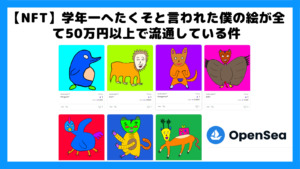
実は1作目のペンギンが売れたことで勢いづいたのか、その後、新作をリリースするたびに瞬殺(=速攻で売れる)されるという、まさかの展開を迎えています。
まだ、なかなか自身のNFT作品が売れていないというクリエイターさんには、参考になる部分もあるかもしれませんので、一度目を通してもらえるとうれしいです。
これぞ、NFTドリームですね笑
※22年1月8日追記

ついに、コレクションのロードマップまで作ってしまいました笑
👆>>Coincheckの口座を開設するの無料口座開設はこちらから
👆>>GMOコインの口座を開設するの無料口座開設はこちらから
なりタイが使っている国内の仮想通貨取引所はこの2つ!
NFTの購入には、まず、取引所で仮想通貨「イーサリアム」を買う必要があります。
5分程度で終わるので、同時にサクッと、開設しておきましょう!














コメント